本文指导如何使用Maya来渲染一些用于论文的彩图,效果如下: 
本例子所用的maya版本 maya2015
步骤如下:
一、初始环境设置
1.打开 maya , 在新场景 ,确保一些环境设置。 勾上 Mayatomr.dll 中的 两个选项
二、顶点上色
由于脚本中使用的命名的原因,要到如的obj应该按照图中的格式 ,从mesh_0000.obj 开始
使用移动工具调整好人的位置
下面说下如何上色:
由于 这里使用的网格顶点数都相同,可以都用同一个颜色文件,格式如下:
然后使用 maya 脚本读取 这个 squat2_coloring.seg 文件,给网格上色
说明:
framenum 是场景中mesh(也就是本例子中的人)的个数 labelColorFilePath 是上色文件的路径
countmax 这里设为100000 ,是假定网格顶点的数量不超过100000
mel.eval('select -r mesh_000%d:MeshShape;' %frameid) 这里涉及到 mesh的名称,可以看到里面的名称是与网格的名称对应的,如果你不按照 mesh_0000.obj的命名,那么脚本中相关的名称要改一下 脚本文件:
import re import maya.api.OpenMaya as api import maya.mel as mel global cnt global framenum framenum = 3 cnt = 0 global countmax countmax = 100000 global labelColorFilePath labelColorFilePath = r 'D:\zzb\squat2\squat2_coloring.seg' def paintColor(): for frameid in range (framenum): mel. eval ( 'select -r mesh_000%d:MeshShape;' % frameid) mel. eval ( 'polyColorPerVertex -r 0.5 -g 0.5 -b 0.5 -a 1 -cdo;' ) fColor = open (labelColorFilePath, 'r' ) lineColor = fColor.readline() p = re. compile ( '\s+' ) count = 0 rgbVal = [ 1.0 , 0.0 , 0.0 , 1.0 ] selectionList = api.MGlobal.getActiveSelectionList() nodeDagPath = selectionList.getDagPath( 0 ) mfnMesh = api.MFnMesh(nodeDagPath) cArray = [] while lineColor: lineColor = lineColor.strip( ' ' ) lineColor = lineColor.strip( '\n' ) splitesult = p.split(lineColor) #cmds.select('MeshShape.vtx[%d]' % count) rgbVal[ 0 ] = ( float (splitesult[ 0 ])) rgbVal[ 1 ] = ( float (splitesult[ 1 ])) rgbVal[ 2 ] = ( float (splitesult[ 2 ])) #cmds.polyColorPerVertex( rgb = rgbVal , notUndoable = True) c = api.MColor(rgbVal) cArray.append(c) count + = 1 lineColor = fColor.readline() if count > countmax: break fColor.close() iArray = [i for i in xrange (count)] mfnMesh.setVertexColors(cArray, iArray) global cnt cnt + = 1 print cnt paintColor() |
选择人物右键 ,可以看到新上色的数据保存在colorSet1(RGBA)
此时渲染是没有上色的效果的,这是因为 )Maya中多边形的顶点着色,使用的是与材质无关的另一套数据信息,这些顶点色彩与几何体存储在一起,可以导出到游戏引擎或其他软件中,但使用Maya software渲染器无法渲染出设定的顶点颜色。如图:
三、导出mesh颜色到材质并渲染
由于本文中脚本的所用的节点的命名问题,请确保此时Hypershade中的 材质节点是初始的,这样保证后面创建新的材质节点时命名不会出问题
初始的节点是这三个,工作区为空
如果有 多余的材质节点在,删除它们的连接线后,再点 删除未使用节点
选择人物,再点节点编辑器
可以看到 人物它对应的网格节点 mesh_0000:MeshShape
点  可显示 网格节点 mesh_0000:MeshShape 连接的其他节点
可显示 网格节点 mesh_0000:MeshShape 连接的其他节点
可以看到 mesh_0000:MeshShape 一开始 连接的是 initialShadingGroup ,这是初始的材质。
接下来要使用下面的一个代码来连接材质节点,并创建新的材质节点连接来用于我们的渲染
说下下面的脚本,主要是做一些 渲染节点 的创建和连接 ,由于涉及到节点的名称的关系,为了保证名字的正确,在运行这个脚本之前就不要创建其他材质。 framenum 是场景中mesh(也就是本例子中的人)的个数
import re import maya.cmds as cmds import maya.mel as mel global count count = 0 global framenum framenum = 3 for frameid in range ( 0 , framenum): print count mel. eval ( 'string $surfaceShader_%d = `createNode surfaceShader`;' % (frameid + 1 )) mel. eval ( 'sets -renderable true -noSurfaceShader true -empty -name surfaceShader%dSG;' % (frameid + 1 )) mel. eval ( 'connectAttr -f surfaceShader%d.outColor surfaceShader%dSG.surfaceShader;' % (frameid + 1 ,frameid + 1 )) mel. eval ( 'string $mib_amb_occlusion_%d = `createNode mib_amb_occlusion`;' % (frameid + 1 ) ) mel. eval ( 'connectAttr -force mib_amb_occlusion%d.outValue surfaceShader%d.outColor;' % (frameid + 1 ,frameid + 1 )) mel. eval ( 'string $mentalrayVertexColors_%d = `createNode mentalrayVertexColors`;' % (frameid + 1 )) mel. eval ( 'connectAttr -force mesh_000%d:MeshShape.colorSet[0].colorName mentalrayVertexColors%d.cpvSets[0];' % (frameid ,frameid + 1 )) mel. eval ( 'connectAttr -f mentalrayVertexColors%d.outColor mib_amb_occlusion%d.bright; ' % (frameid + 1 ,frameid + 1 )) mel. eval ( 'disconnectAttr mesh_000%d:MeshShape.instObjGroups[0] initialShadingGroup.dagSetMembers[%d];' % (frameid ,frameid) ) mel. eval ( 'connectAttr -force mesh_000%d:MeshShape.instObjGroups[0] surfaceShader%dSG.dagSetMembers[0];' % (frameid ,frameid + 1 )) mel. eval ( 'setAttr "mib_amb_occlusion%d.samples" 256;' % (frameid + 1 ) ) count + = 1 |
mel. eval ( 'setAttr "mib_amb_occlusion%d.samples" 256;' % (frameid + 1 ) ) 设定samples 值为256 ,可根据自己的情况设定 这个新的节点连接中关键是用到了 一个 mentalrayVertexColors 节点,它可以把 网格mesh_0000中的颜色集 导出,并输入到其他节点,比如这里的mib_amb_occlusion ,这样使得mib_amb_occlusion 具有mesh_0000中颜色集的颜色了,也就得到了一个新的材质。最后还要把新材质赋予给mesh_0000,即把mesh_0000:MeshShape连接到 surfaceShader1SG
这些节点的连接过程当然可以手工在节点编辑器上完成,但比较麻烦,也可能引发死机(我双点了一下节点就死机了,原因不明)
此时由于occ材质的关系,在 viewport2.0 下物体表面黑色,不利于观察,可以切换到旧版默认视口
渲染一下 
效果下面这样
改一下照相机的底色
但这个效果我们还是不满意,因为感觉缺少阴影效果。由于occ 材质的原因,我们不需要添加灯光,要产生阴影,需要加上一些地板等其他东西,物体与物体之间就会产生阴影效果
并且拉伸
接下来给地板也上occ 白色材质
可以用下面这个mel 代码来连接该两个节点
connectAttr -f mib_amb_occlusion4.outValue surfaceShader4.outColor;
setAttr "mib_amb_occlusion4.samples" 256;
选择物体
final results
more results
文中所用的素材以及maya文件请到 我的资源区下载
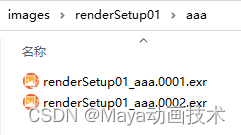
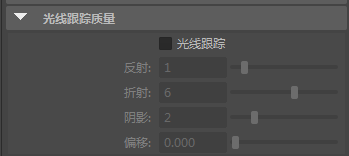
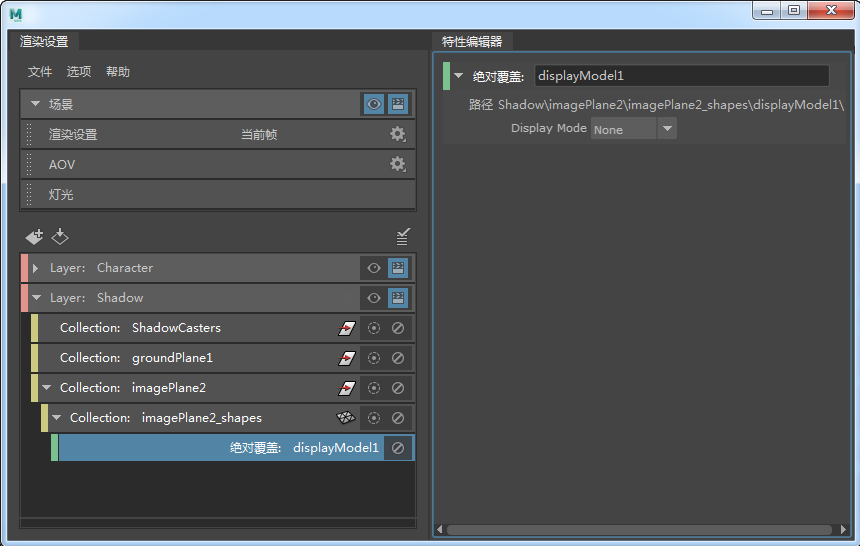



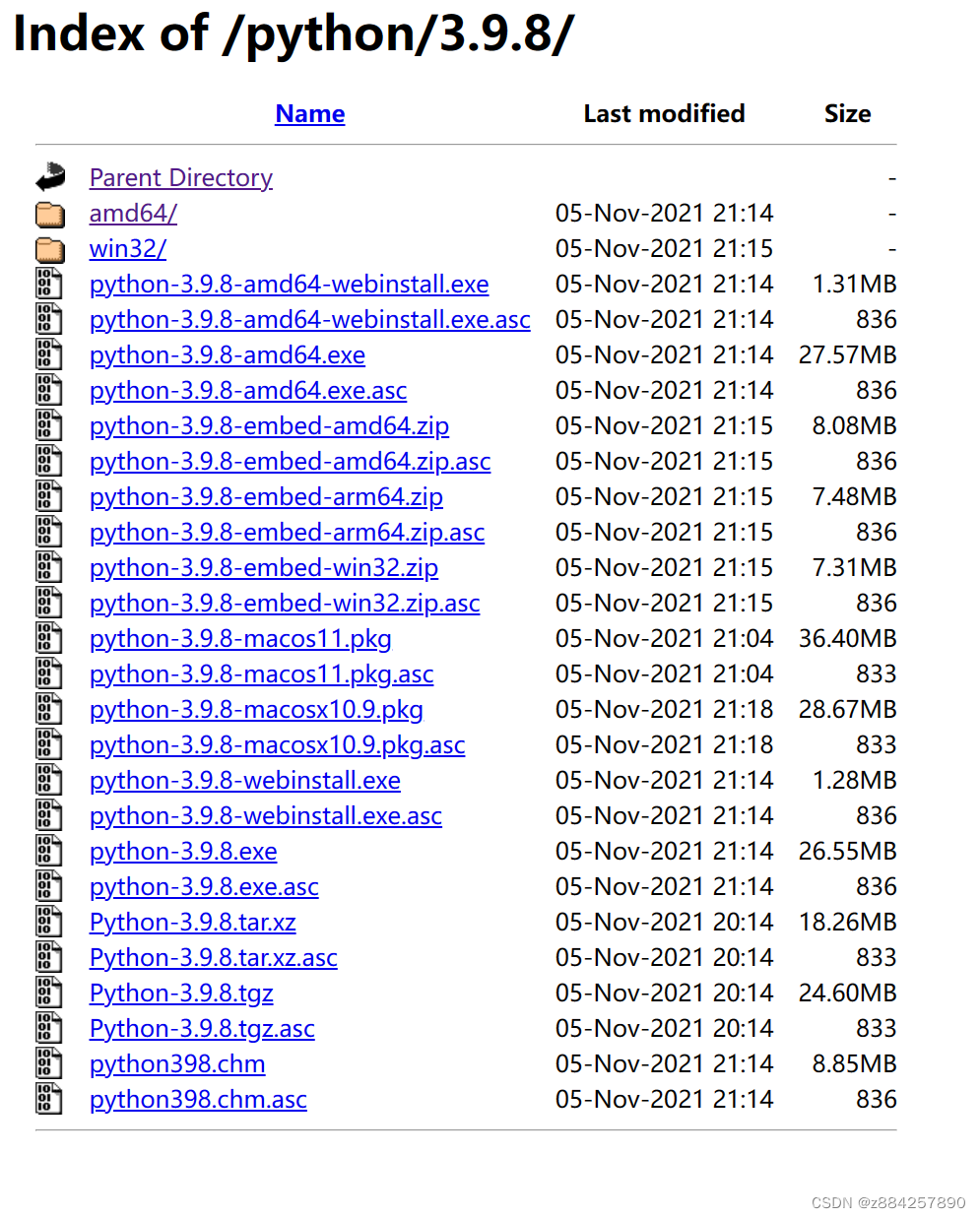
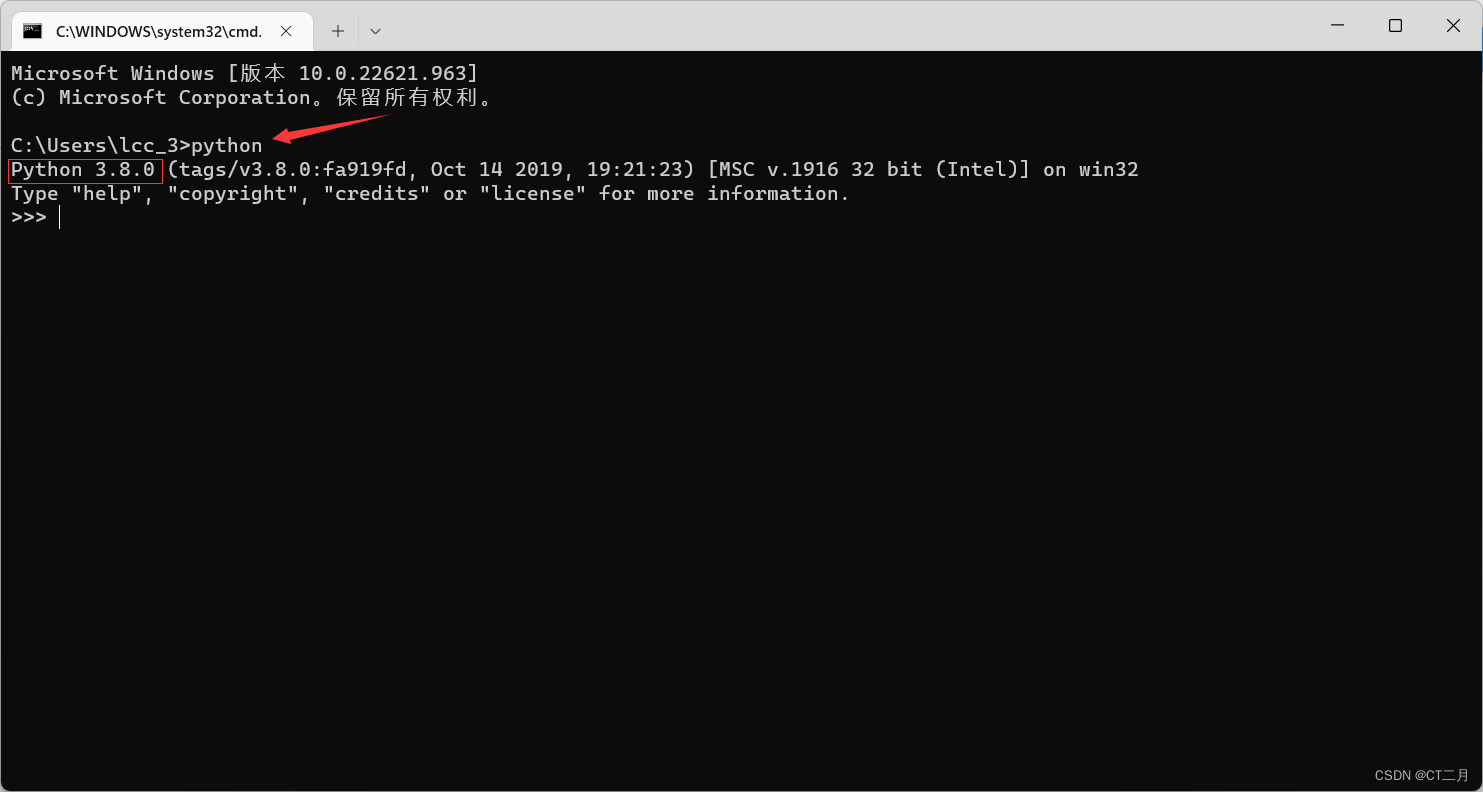
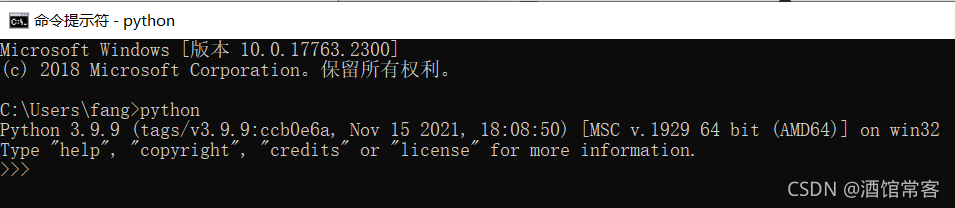

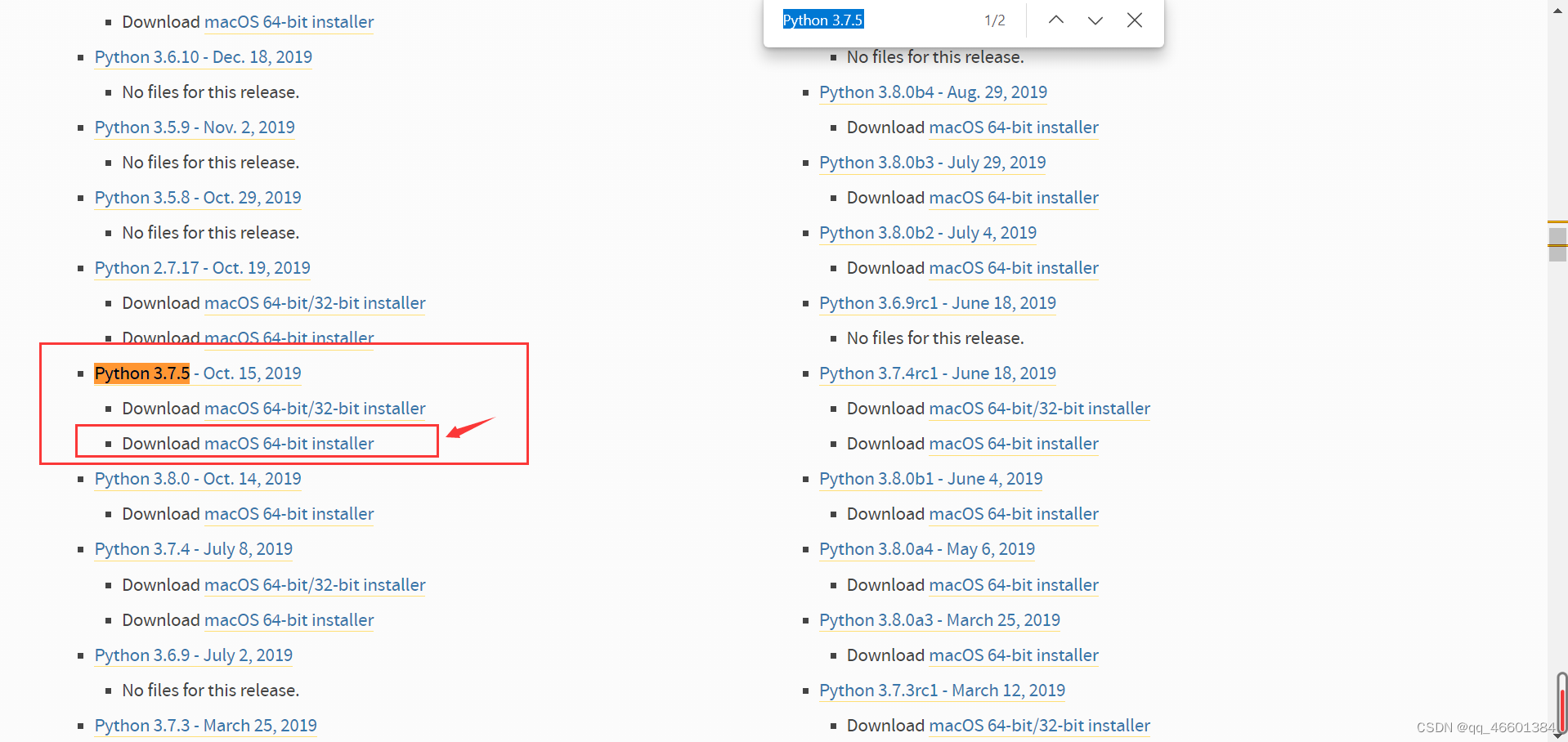
![【洛谷P7960】[NOIP2021] 报数【筛法】](https://img-blog.csdnimg.cn/7c4abcadb67d40ba876c5821b1690cae.png)
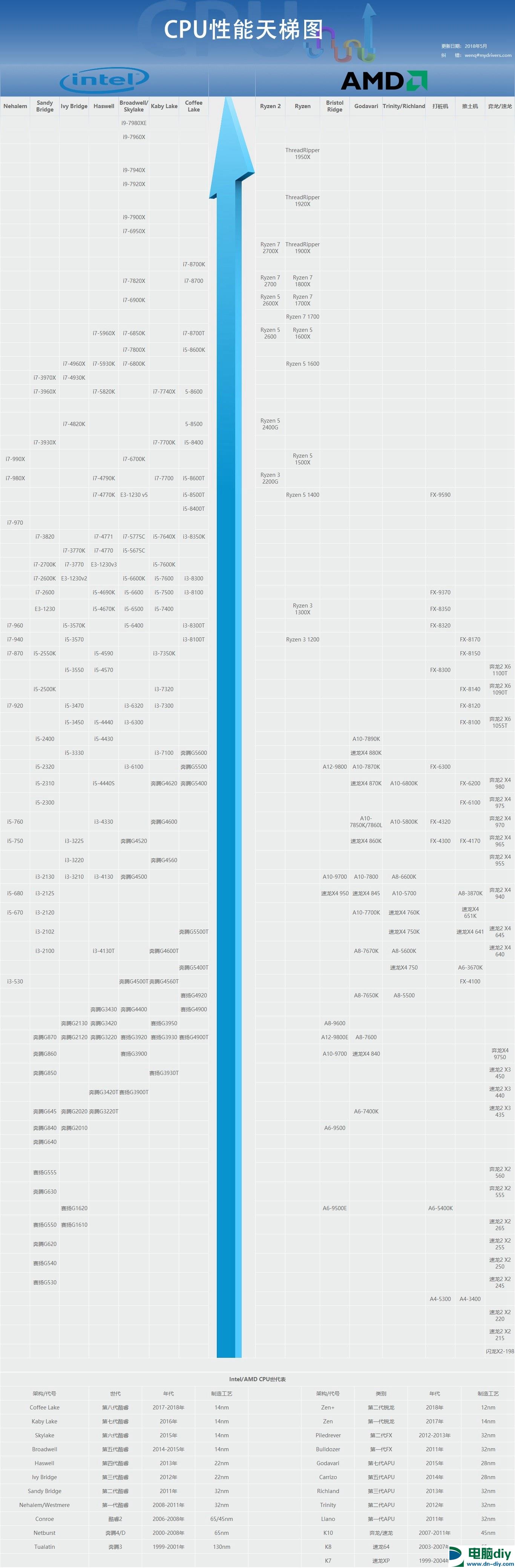
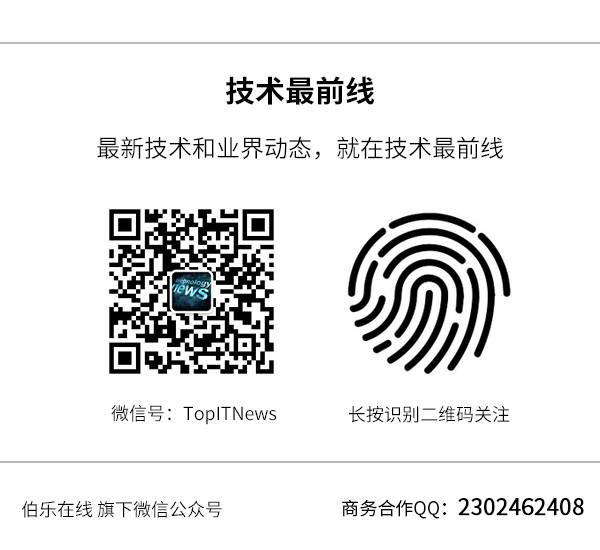
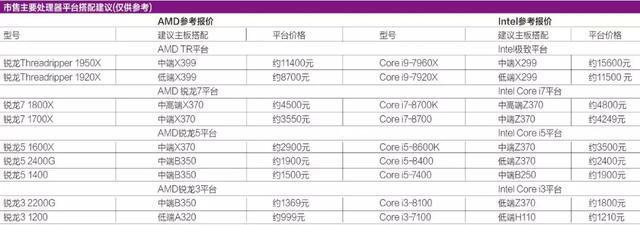

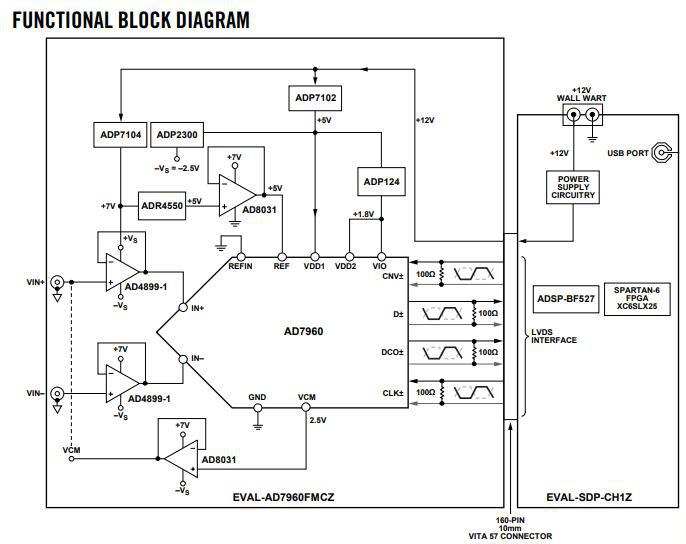
![P7960 [NOIP2021] 报数 埃氏筛法](https://img-blog.csdnimg.cn/3409bbebc64c4e4a8f14772c28272842.png)